MetaMask(メタマスク)は、イーサリアムブロックチェーン用に作られた暗号通貨ウォレットアプリです。
モバイルアプリとブラウザ拡張機能に異なるパスワードを設定できるのが大きな特徴です。
そのため、両方のデバイスでMetaMaskパスワードを変更する方法を知る必要があります。
- MetaMaskのパスワードを忘れてしまった
- 変更する方法がわからない
このような方も多いのでしょうか。
本記事では、MetaMaskモバイルアプリとPCのWebブラウザ拡張機能でパスワードを変更する方法を解説します。
画像を添付しながら解説しておりますので、ぜひ最後までお読みください。
MetaMask(メタマスク)のパスワードを変更する方法
MetaMask(メタマスク)は、非保管の暗号通貨、およびトークンウォレットです。
「パスワード」「ユーザー名」「メールアドレス」などは、データベースに保存されず、モバイルアプリ・ブラウザ拡張機能のいずれかで表示されます。
MetaMaskを覚えていない場合は、パスワードをリセットしましょう。
最初にアカウントを作成したときに、シークレットリカバリーフレーズが作成されます。
これは、MetaMask内で自動生成される暗号データで、一度設定されると変更できません。
パスワードなしではアクセスできず、書き留めておく必要があるので注意が必要です。
デバイスごとのパスワード変更方法
ここからは【iPhone】【Android】【PC】それぞれでMetaMask(メタマスク)のパスワードを変更する方法を解説します。
【iPhone】でパスワードを変更する方法
①iPhoneでアプリを開く
②現在のパスワードを入力する
③ログインをタップする
④画面の左上にある三本線をタップする
⑤Security&Privacy(セキュリティー&プライバシー)をタップする
⑥シークレットリカバリーフレーズが表示されるので、Change Password(チェンジパスワード)をタップする
⑦新しいパスワードを入力する
⑧新しいパスワードを確認する
次にSecret Recovery Phrase(シークレットリカバリーフレーズ)を使用して、パスワードをリセットする方法を解説します。
①アプリを起動する
②左上の三本線をタップする
③ログアウトメニューをタップする
④Secret Recovery Phrase(シークレットリカバリーフレーズ)を入力する
⑤新しいパスワードを入力して確認する
⑦Import(インポート)をタップします
【Android】でパスワードを変更する方法
①Androidデバイスでアプリを開く
②現在のパスワードを入力、左上にある三本線を選択して、サイドバーに移動する
④Security & Privacy(セキュリティー&プライバシー)をタップする
⑤Change Password(チェンジパスワード)を選択する
⑥新しいパスワードを入力する
⑦新しいパスワードを確認する
次にパスワードを思い出せない場合や、アカウントにログインできない場合を解説します。
①MetaMaskを開く
②Secret Recovery Phrase(シークレットリカバリーフレーズ)のログインページに移動。最初のフィールドに「秘密の回復フレーズ」と入力する
③新しいパスワードを入力する
④新しいパスワードを確認する
⑤Import(インポート)を選択する
シークレットリカバリーフレーズを正しく入力しましょう。
間違ったフレーズでパスワードを復元すると「ウォレット」「アカウント」「アセット」がアプリから完全に削除されるので注意が必要です。
【PC】でパスワードを変更する方法
MetaMask(メタマスク)ブラウザ拡張機能を使用する場合は、パスワードを直接変更できません。
シークレットリカバリーフレーズをして、アプリからウォレットを取り入れることでリセットでき、MetaMaskはモバイルアプリをブラウザ拡張機能と同期するオプションを提供します。
モバイルアプリを全く使用していない場合は、以下の方法でPCのMetaMaskのパスワードをリセットできます。
①Webブラウザを開く
②画面の右上にあるMetaMask拡張機能アイコンをクリックする
③Secret Recovery Phrase(シークレットリカバリーフレーズ)をクリックする
(引用:MetaMaskパスワードを変更する方法)
④最初のボックスにSecret Recovery Phrase(シークレットリカバリーフレーズ)を入力、もしくは貼り付けする
⑤新しいパスワードを選択する(8文字以上)
⑥新しいパスワードを確認する
⑦Import(インポート)をクリックする
上記の操作を行うと、MetaMaskパスワードが正常に変更されます。
ブラウザ拡張機能のホームページに戻ると、パスワードを変更するオプションがありません。
シークレットリカバリーフレーズのみを表示できる方法は、以下の通りです。
①右上にあるプロフィール写真をクリックする
②ドロップダウンメニューからSettings(セッティングス)をクリックする
③左側サイドバーにあるSecurity & Privacy(セキュリティー&プライバシー)をクリックする
④Secret Recovery Phrase(シークレットリカバリーフレーズ)に移動する
モバイルアプリとブラウザ拡張機能を同期すると、モバイルアプリ用に選択したパスワードは無効になります。
ブラウザ拡張機能用に設定したパスワードは使用できます。
MetaMask(メタマスク)パスワード、もしくはシークレットリカバリーフレーズを思い出せない場合は、アカウントにアクセスできなくなるので注意が必要です。
パスワード紛失を再発防止!
JPCERT/CCでは、以下のようなパスワードが安全だと記載しています。
- 12文字以上
- 文字種を組み合わせる
- 推測されやすい、規則性があるものは避ける
- ほかのサービスと同じパスワードを使用しない
パスワードが不適切な場合、不正アクセスやデータ流失の原因となるので、適切に設定して管理するようにしましょう。
パスワードを忘れた場合、基本的にはシークレットリカバリーフレーズを使って、MetaMaskの復元が必要です。
しかし、MetaMaskへのインポートに対応している「秘密鍵」「JSON」「File」があれば、アクセスできる可能性があります。
パスワードとシークレットリカバリーフレーズの両方を紛失した場合は、復元できません。
上記の2つは、MetaMaskを利用する上で大切ですので、紙に書いて保管するなどの対策を行うようにしましょう。
参照元:NFT Media
コメント